S'applique À : Points d'accès gérés dans WatchGuard Cloud (AP130, AP330, AP332CR, AP430CR, AP432)
Il est important de tenir à jour le microprogramme de votre point d'accès afin de prendre en charge les nouvelles fonctionnalités et résoudre les problèmes précédents.
S'il existe une version de microprogramme plus récente que celle exécutée sur votre périphérique, un lien de mise à niveau de votre périphérique figure sur la page Synthèse des Périphériques.
Pour consulter les nouvelles fonctionnalités, les améliorations et les problèmes résolus de chaque version de microprogramme du point d'accès, consultez les notes de publication du microprogramme du point d'accès WatchGuard Cloud.
Mise à Jour du Microprogramme
Pour mettre à jour le microprogramme de votre point d'accès :
- Sélectionnez Configurer > Périphériques.
- Sélectionnez le point d'accès que vous souhaitez mettre à niveau.
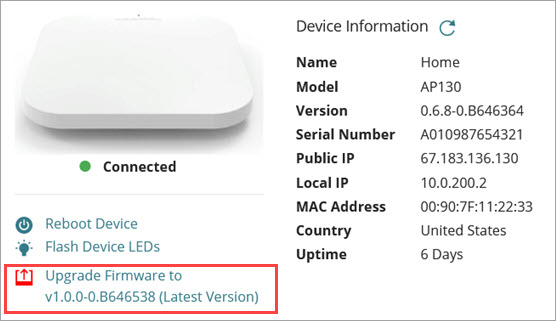
- Cliquez sur Mettre à Niveau le Microprogramme vers la version [version].
Si vous ne voyez pas ce lien, la version la plus récente du microprogramme a déjà été installée sur votre point d'accès. - Dans la liste déroulante Version du Microprogramme, sélectionnez la version du microprogramme à mettre à niveau.

Cette liste comprend les versions bêta lorsque vous cochez l'option Versions Bêta du Microprogramme du Périphérique. Pour de plus amples informations concernant l'activation des versions bêta du microprogramme, consultez la section À Propos des Versions Bêta du Microprogramme.
- Cliquez sur Suivant.
La page Sélectionner des Périphériques s'ouvre.

- Dans la liste des périphériques, sélectionnez les périphériques à mettre à niveau. Cliquez sur Suivant.
La page Planifier la Mise à niveau s'ouvre.

- Choisissez le moment où vous souhaitez mettre à niveau le microprogramme :
- Pour mettre aussitôt à niveau les périphériques sélectionnés, sélectionnez Mettre à Niveau maintenant. Cette option n'est disponible que si tous les périphériques sélectionnés sont connectés à WatchGuard Cloud.
- Pour planifier la mise à niveau à une date ultérieure, sélectionnez Planifier la mise à niveau. Spécifiez la Date de Début, l'Heure de Début et le Fuseau Horaire de la mise à niveau.
- Cochez la case Ajuster l'heure pour ajuster automatiquement l'heure lors du passage à l'heure d'été/d'hiver.
- Cliquez sur Suivant.
- Confirmez les détails de la mise à niveau. Cliquez sur Enregistrer.
Le fuseau horaire par défaut des mises à niveau planifiées correspond à celui du navigateur. Assurez-vous que l'heure et le fuseau horaire sélectionnés pour la mise à niveau correspondent à l'heure locale à laquelle vous souhaitez mettre à niveau chaque périphérique sélectionné.
Pour de plus amples informations concernant la mise à niveau de vos périphériques, consultez la section Mettre à Niveau le Microprogramme dans WatchGuard Cloud.
À Propos des Versions Bêta du Microprogramme
La liste des microprogrammes peut comprendre des versions bêta. Les versions bêta proposent un accès anticipé aux nouvelles fonctionnalités, aux améliorations et aux problèmes résolus avant leur mise à disposition générale.
Pour inclure une version bêta du microprogramme en tant que choix possible de mise à niveau :
- Sélectionnez le compte sur lequel vous souhaitez activer les versions bêta du microprogramme.
- Sélectionnez Administration > Fonctionnalités Bêta.
La page Fonctionnalités Bêta s'ouvre. - Cochez l'option Versions Bêta du Microprogramme du Périphérique. Pour de plus amples informations concernant l'activation des versions bêta, consultez la section Activer les Fonctionnalités et les Applications Bêta.
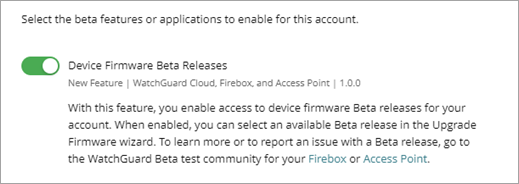
- Retournez sur la fenêtre Mises à Niveau du Microprogramme.
Configurer les Paramètres du Périphérique d'un Point d'Accès